簡単にパソコンで字幕付きのカラオケ動画を作成する方法
好きな歌手が新曲を発表しました。ところが、新発売の歌で、まだMVに字幕が付いていません。応援したくて、自分で字幕付きのカラオケ動画を作成して、動画投稿サイトにアップしてみたいです。初心者のために、簡単にパソコンで字幕をカラオケ動画につける方法をここでご紹介いたします。

カラオケ字幕 作成
動画編集で字幕付きのカラオケ動画を作成する方法
動画を投稿する場合、Aiseesoft 動画変換 究極でカラオケ字幕を動画に追加することができます。また、このソフトに内蔵されている字幕、オーディオトラックの調整機能で、字幕を修正し、カラオケ字幕を動画の音声と一致させるのも可能です。では、このソフトを利用して動画にカラオケ字幕を付けて作成する手順をご紹介いたします。
ステップ 1下のダウンロードボタンをクリックして、Aiseesoft 動画変換 究極をインストールします。
ステップ 2Aiseesoft 動画変換 究極を開き、画面の中央に「+」をクリックしてファイルを追加するか、或いは直接に「+」までドラックします。また、左上にある「ファイルを追加」ボタンをクリックして、変換したい動画を選択して、ソフトにロードします。

ファイルを追加
ステップ 3動画をロードした後、「編集」ボタン(魔法の杖のアイコン)ボタンをクリックして、動画の編集ができます。「字幕」をクリックし、字幕を追加してから、字幕のフォント、カラー、位置、透明度なども設定できます。字幕の追加機能はもちろん、回転とクロップ、カット、エフェクトとフィルター、ウォーターマークの追加もできます。編集完了後、「OK」ボタンをクリックします。

字幕を追加
ステップ 4右上の「出力形式」そばのプールダウンボタンをクリックして、表示される形式からニーズに応じてフォーマットを選択します。
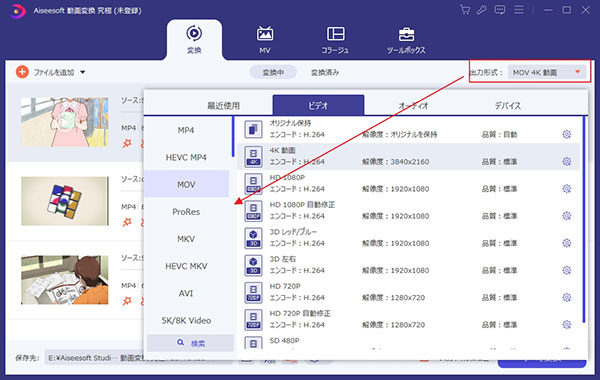
フォーマットを選択
ステップ 5保存先を設置し、「すべて変換」ボタンをクリックして、動画を変換開始します。
Aiseesoft 動画変換 究極は多彩な動画編集機能が付いています。動画編集後、適切の形式に変換することも可能です。動画編集がしたいなら、このソフトを利用してみてください。
カラオケ動画に字幕をつけてDVDに書き込む方法
カラオケ動画をDVD に書き込む前に、ソフトにある「字幕 編集」機能を使えば、簡単に字幕を付けます。Aiseesoft Burnovaは汎用の動画ファイル(MP4、MOV、MKVなど)を高速にDVDディスク・フォルダに書き込みます。これから、このソフトでカラオケ動画に字幕をつけてDVDに書き込む手順をご紹介いたします。
ステップ 1Aiseesoft Burnovaをインストール
下のダウンロードボタンをクリックして、インストールします。
ステップ 2ディスクを選択
空いているDVDディスク或いはBlu-rayディスクをドラッグ挿入します。Burnovaを起動して、表示される画面からDVDディスク、ブルーレイディスクを選択します。
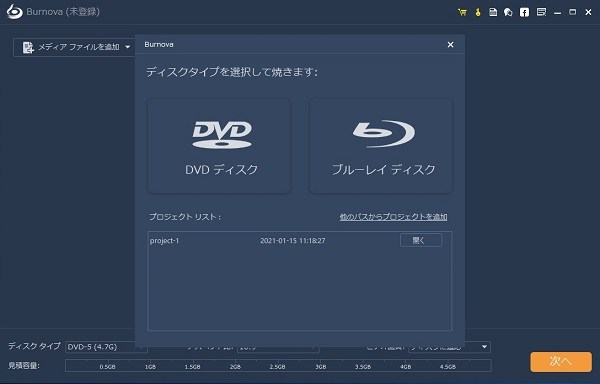
ディスクを選択
ステップ 3メディア ファイルを追加
インターフェース画面で「メディア ファイルを追加」ボタンをクリックして、カラオケ字幕を付けたい動画を選択して、ソフトにロードします。
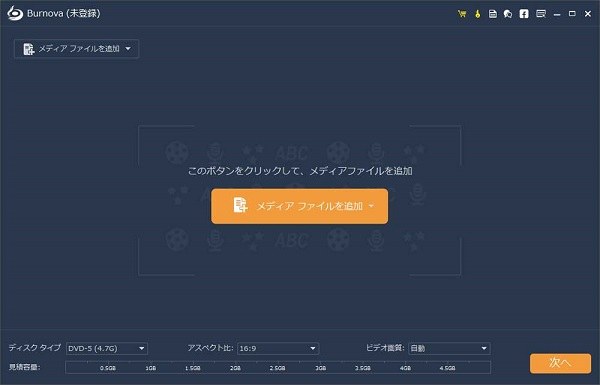
メディア ファイルを追加
ステップ 4字幕 編集
編集したい動画を選択し、右側にある「強力ツール」をクリックします。「字幕 編集」をクリックして、「字幕を追加」ができます。字幕の言語、位置、透明度、ディレイを設置します。字幕の編集が終わった後、「適用する」ボタンをクリックします。
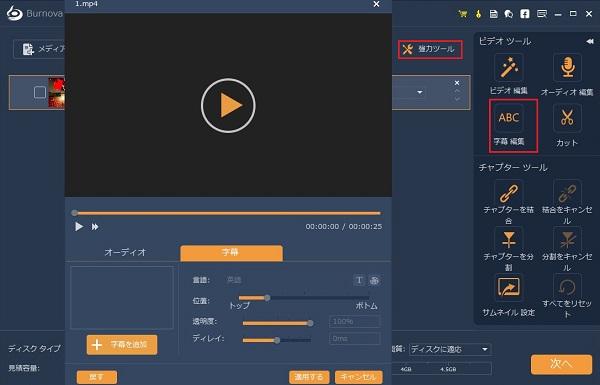
字幕 編集
ステップ 5プレビュー
下のディスクタイプ、アスペクト比、ビデオ画質を選択して、「次へ」をクリックし、ディスクメニューも編集できます。プレビューした後、「焼く」ボタンをクリックします。
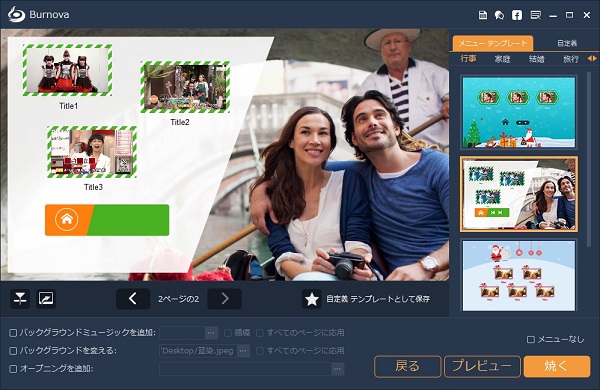
プレビュー
ステップ 6保存先を選択
保存先を選択し、焼く設定と再生モードを設置します。すべての設定が完了後、「開始」ボタンをクリックします。
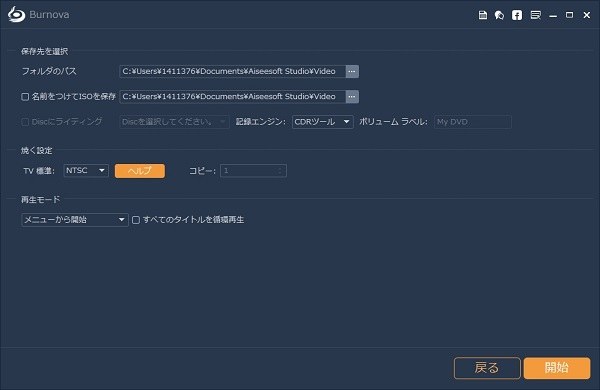
保存先を選択
DVDやブルーレイを作成する前に、Aiseesoft Burnovaに内蔵される編集ツールでDVD/BD動画を編集できます。クロップ、トリミング、結合、画面比率の変更、ビデオの回転、明るさ·彩度・コントラストの調整、ウォーターマークの追加も可能です。
結論
本文は動画にカラオケ字幕を付けて作成する方法を説明しました。動画を投稿したいなら、動画の編集、変換に関する知識が必要です。MP4動画ファイルを編集する方法、GoPro HEVC動画を変換する方法を手軽にご参照ください。
よくある質問(FAQ)
質問 1:カラオケ字幕を作成できるフリー動画編集ソフトをお薦めできますか?
答え 1:カラオケ字幕を作成できるフリー動画編集ソフトなら、Any Video Converter、AviUtl、iMovieが薦めします。しかし、操作が簡単のソフトと言えば、Aiseesoft 動画変換 究極が一番のお薦めです。
質問 2:追加する字幕ファイルはどんな形式ですか?
答え 2: 拡張子がsrt、ssa、assのファイルは字幕ファイルとして動画に追加できます。
質問 3:どこに字幕ファイルを探せばいいですか?
答え 3:曲が発表して公式サイトに歌詞があります。登載される歌詞を字幕ファイルに作成できます。